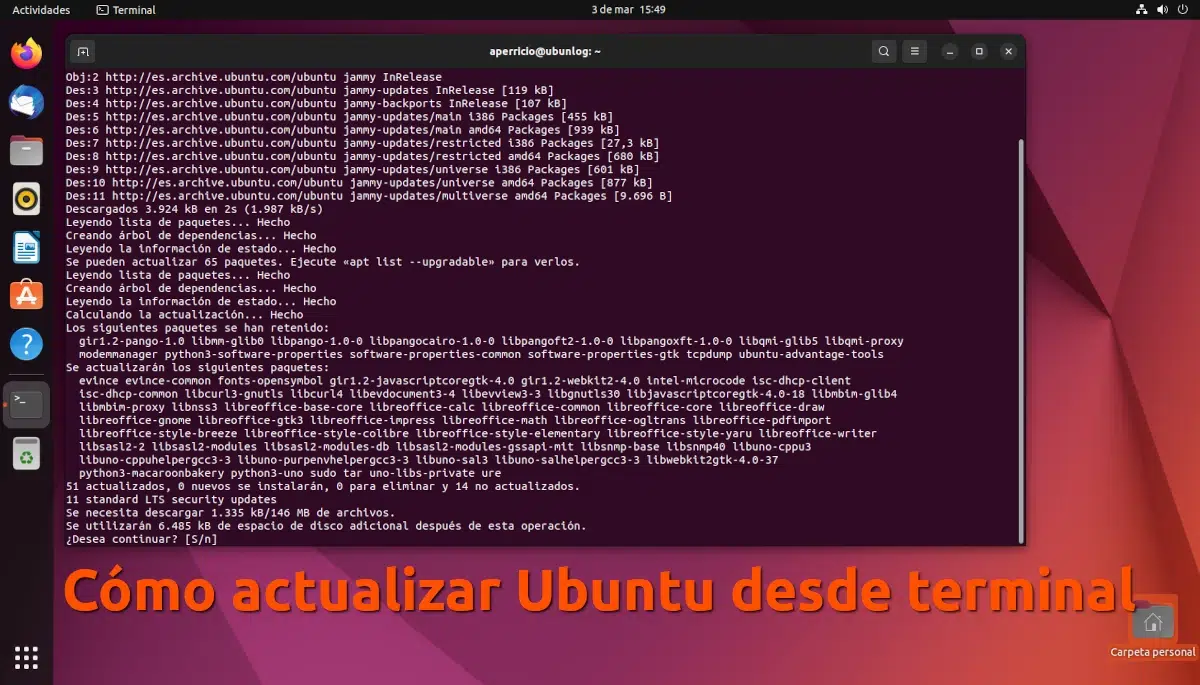
כמעט הגיע הזמן לצאת לגרסה חדשה של אובונטו. בבוא הזמן, אתה צריך לשקול אם אתה מתכוון להישאר בגרסה הנוכחית או לעלות לגרסה החדשה. ההחלטה קשה יותר אם אנחנו משתמשים בגרסת LTS, שכן יש לנו אפשרות להישאר במשהו שאמור להיות יציב יותר, אבל כשאנחנו במחזור רגיל, מה שאנחנו צריכים להחליט זה מתי לקפוץ, או מה אחרת נישאר ללא תמיכה. בין אם מסיבה זו או אחרת, או בכל עת, כאן אנחנו הולכים ללמד אתכם כיצד לעדכן את אובונטו מהמסוף.
כאשר משתמש מחפש באינטרנט כיצד לעדכן את אובונטו מהמסוף, הוא יכול לעשות זאת משתי סיבות, או לעדכן שני דברים שונים: האחת היא לעדכן את החבילות; השני הוא לעדכן את מערכת ההפעלה. כדי לוודא שמאמר זה עובד עבור כולם, כאן אנו הולכים להסביר את שניהם, החל מהחבילות, משהו שלדעתי, יש לומר, הוא "המשתמש הראשון של אובונטו".
כיצד לעדכן את אובונטו מהמסוף: החל מהחבילות
לא תמיד הכל היה כל כך חלק בלינוקס. כשהתחלתי להשתמש בו לא היו חנויות תוכנה, והדבר הכי קרוב לזה היה Synaptic (מאמר ארכיון), דרך לנהל חבילות מממשק משתמש. אבל הם לימדו אותי את הדרך המהירה ביותר, כזו שאני משתמש בה עד היום במחשבים שבהם יש לי אובונטו. הפקודה שלימדו אותי הייתה כזו:
sudo apt update && sudo apt upgrade && sudo apt הסר אוטומטית
בהינתן הפקודה, יש צורך להסביר מה היא עושה מה:
- sudo היא הפקודה הנדרשת כדי לקבל הרשאות.
- מַתְאִים הוא מנהל החבילות שבו משתמשת אובונטו.
- עדכון יעדכן את המאגרים.
- שדרוג יעדכן את החבילות.
- הסר אוטומטית יסיר חבילות שאינן נחוצות עוד. עַיִן עם זה, שלא תמיד זה רעיון טוב לעשות את זה. אני עושה את זה מתוך הרגל, אך לא ניתן לשלול שחבילה הדרושה לתוכנות אחרות תוסר. מעולם לא קרה לי שפספסתי משהו לאחר השימוש בו, אבל אני משאיר את האזהרה שם.
- && הוא ה"ולוגי" ופירושו "ו", אבל כל עוד האמור לעיל בוצע בהצלחה. בפקודה מורכבת זו, "sudo apt autoremove" יבוצע רק אם "sudo apt upgrade" בוצע בהצלחה, ו-"sudo apt upgrade" יתבצע רק אם "sudo apt update" בוצע ללא שגיאות. זה, שתורגם לשפה אנושית, יהיה "עדכן את המידע במאגרים; אם הם מתעדכנים בהצלחה, עדכן את החבילות; אם הם מתעדכנים בהצלחה, הסר את כל החבילות שאינן נחוצות עוד."
מה שהיינו רואים בעת ביצוע הפקודה הראשונה והשנייה הוא מה שנמצא ב-header capture, רשימה עם כל החבילות שעומדות להתעדכן. אם נרצה לראות את הרשימה בצורה ברורה יותר, נוכל לבטל (n ו-Enter) ולהקליד בטרמינל:
sudo apt list --ניתן לשדרוג
עם זה נעדכן את כל החבילות, וכל מה שצריך כבר יוסבר אם השאלה איך לעדכן את אובונטו מהטרמינל מתייחסת רק לחבילות.
שדרג את כל מערכת ההפעלה
אם מה התשובה לשאלה איך לעדכן את אובונטו מהמסוף רמת מערכת ההפעלה, אנחנו ממשיכים. לאחר עדכון כל החבילות, ולמרות שאולי אין צורך בכך, אני ממליץ להפעיל מחדש את המחשב. אם אנחנו רוצים לעשות הכל עם הטרמינל, מה שאנחנו צריכים לכתוב זה:
סודו מחדש
לאחר ההפעלה מחדש, הדבר הבא לעשות זה תלוי אם אנחנו בגרסת LTS או בגרסת מחזור רגילה. כמו במחזור הרגיל נעשה אותו דבר כמו ב-LTS אבל בנקודה מתקדמת יותר, אנחנו מסבירים את כל השלבים, כלומר, אנחנו הולכים להניח שאנחנו ב-LTS ואנחנו רוצים לשדרג לא-LTS .
מה שעלינו לעשות הוא לומר למערכת ההפעלה לחפש גרסאות חדשות של מערכת ההפעלה במחזור הרגיל, אבל לפני שנכתוב גם את הפקודה הזו:
sudo apt dist- שדרוג
אם אנו רואים שעדכנת חבילות רבות, הייתי מאתחל שוב, או מוסיף את הפקודה הזו לרשימה שלמעלה ומאתחל מחדש כאשר כל התהליך יסתיים. אם מעט עודכנו, אני חושב שנוכל להמשיך עם שלבי העדכון עצמו.
- עכשיו אנחנו פותחים את הטרמינל וכותבים:
סודו ננו /וכו '/עדכון-מנהל/לשחרר-שדרוגים
- אנו גוללים למקום שבו כתוב "prompt=lts" ונשנה אותו ל-"prompt=normal".
- נלחץ על Ctrl+O, לאחר מכן על Enter ולאחר מכן על Ctrl+X. כדי לוודא שהשינויים בוצעו, נוכל ללחוץ על החץ למעלה במקלדת ולהזין מחדש את הפקודה מהשלב הקודם. לאחר אישור שזה בסדר, אנו יוצאים עם Ctrl+X.
- כאן זה תקף גם לגרסאות שאינן LTS. בטרמינל אנחנו כותבים sudo לעשות שחרור לשדרג. אם יש גרסה חדשה, תופיע הודעה ארוכה למדי. אנחנו גוללים למעלה, רואים את המספור והשם של הגרסה החדשה ולוחצים על ה-S (עבור Yes, או Y אם זה באנגלית) ואז Enter. אתה יכול ללחוץ ישירות על S ו-Enter אם אינך רוצה לראות את המידע שהמסוף מציג לך.
- בשלב הבא נראה שזה מתחיל לעבוד, מעדכן מאגרים ואחרים. אנחנו מחכים.
- נראה שוב משהו דומה לאמור לעיל. אם אנחנו לא רוצים לדעת שום דבר אחר או להפסיק את ההתקנה, הקש על ה-S ואז על Enter. עם D נראה את פרטי ההתקנה (אני לא ממליץ על זה; הזמן אבוד).
- נראה שוב שזה מתחיל לעבוד בצורה דומה כמו כאשר אנו מעדכנים את החבילות מהטרמינל. אנחנו מחכים לסיום התהליך. זה יכול לקחת זמן בהתאם לחיבור שלך ומה שאתה צריך להתקין.
- לאחר זמן מה, החבילות שאינן נחוצות עוד יוסרו. זהו שלב דומה מאוד לשלב הקודם, אך הפעם הוא ימחק את מה שכבר לא נחוץ.
- לאחר שהסרנו את כל מה שכבר לא נחוץ, נראה עוד חלון "כן/לא", אבל הפעם כדי להפעיל מחדש. עדיף ללחוץ על מקש S ולאחר מכן על Enter.
- לאחר ההפעלה מחדש נהיה בגרסה החדשה של אובונטו, אבל לא הייתי משאיר אותה כאן. הייתי חוזר לסעיף חבילות העדכון ועושה זאת שוב, אז תהיה לנו המערכת החדשה וכל החבילות המעודכנות.
לגבי שדרוגי LTS ל-LTS
כל מה שמוסבר כאן תקף גם לעדכון מגרסת LTS אחת ל-LTS אחרת, אבל יש לקחת בחשבון פרט אחד: Canonical לא מפעילה בדרך כלל עדכונים מ-LTS אחד לאחר עד שמתפרסם לפחות עדכון נקודתי אחד. לדוגמה, לא הפעלת את עדכוני 22.04 עד שהם שחררו את 22.04.1 ISO. זה בדרך כלל לוקח שלושה עד שישה חודשים, יותר משלושה משישה, אבל אתה צריך לדעת שלא ניתן לבצע עדכונים באפריל; אתה צריך לחכות לפחות עד אוגוסט.
ועם זה, אנו מקווים שהתברר כיצד לעדכן את אובונטו מהמסוף.
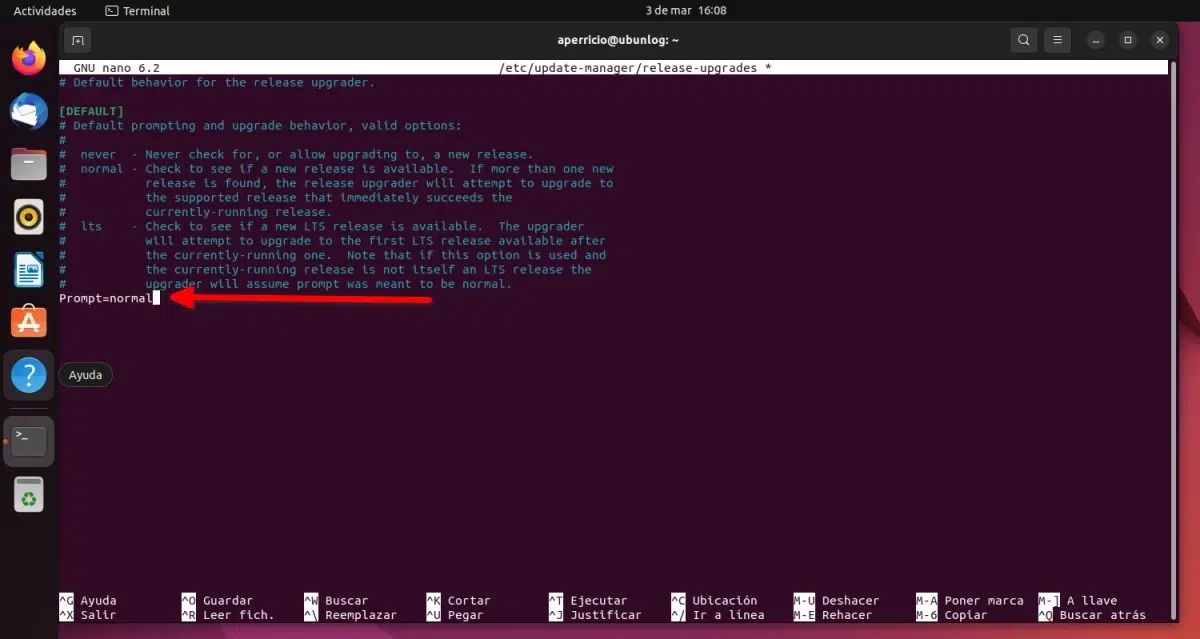
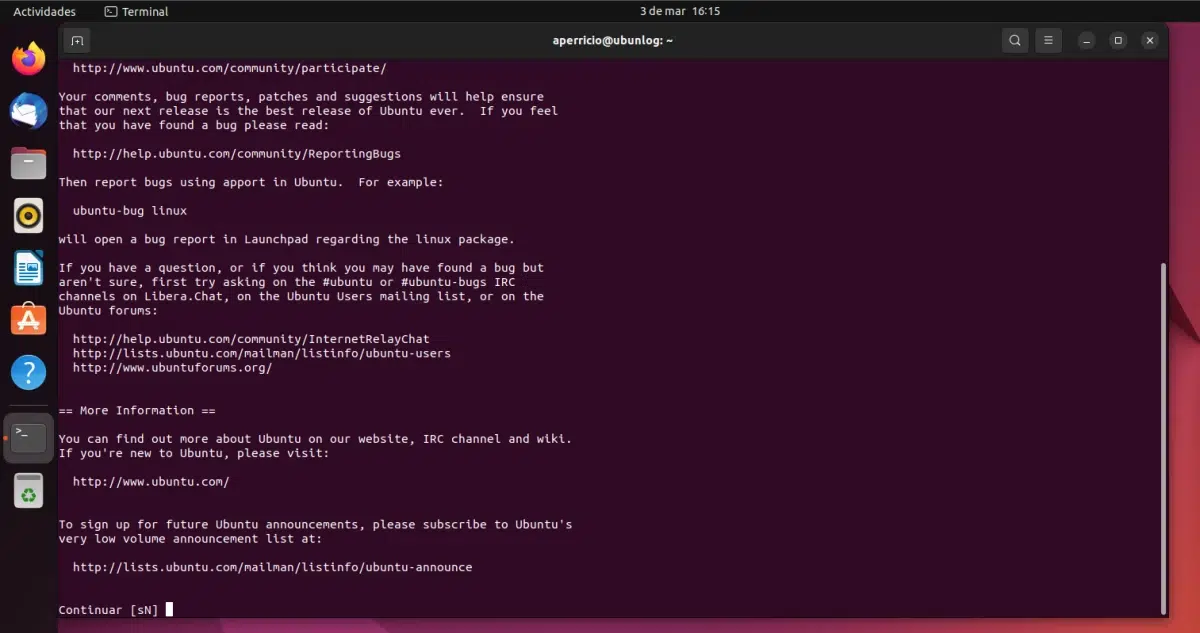
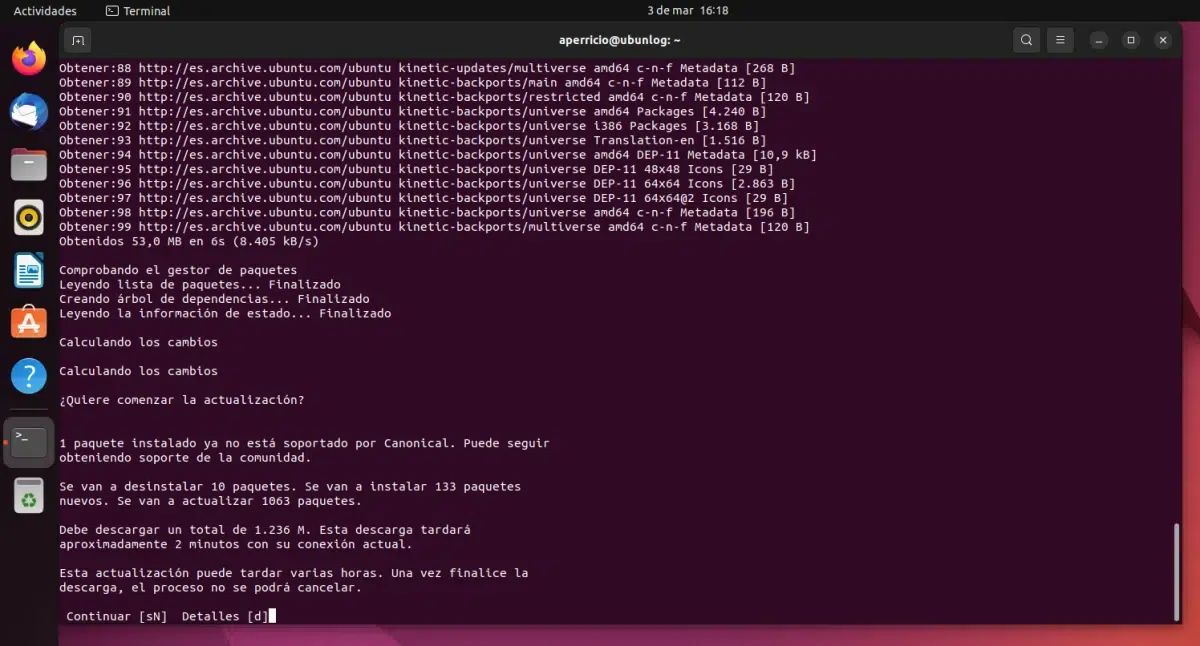
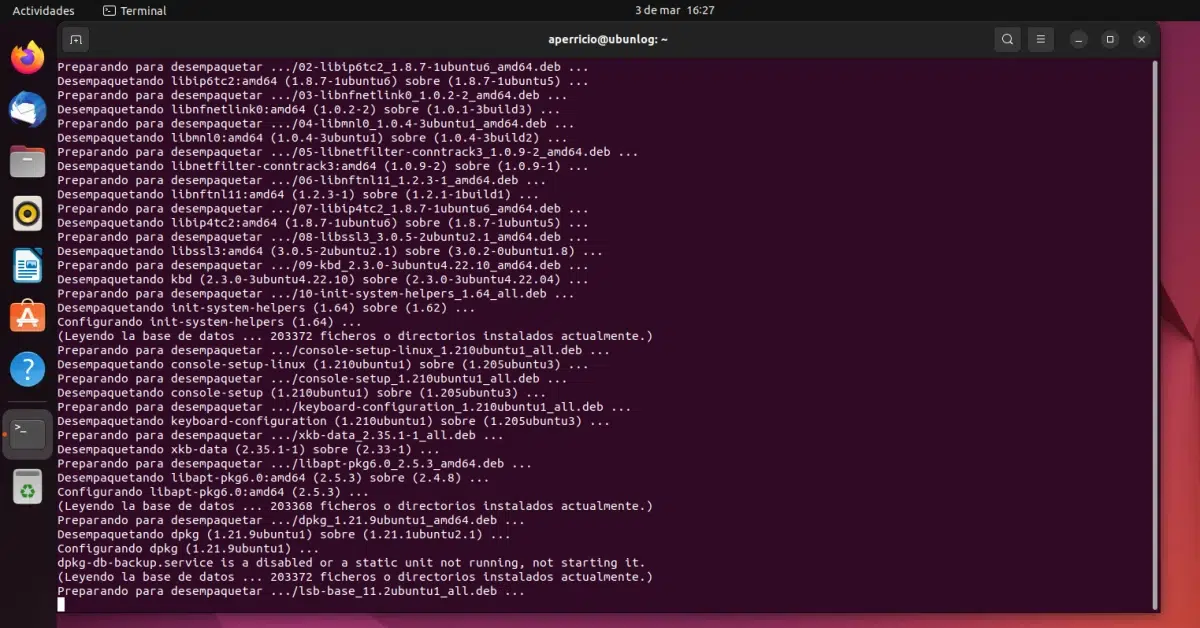
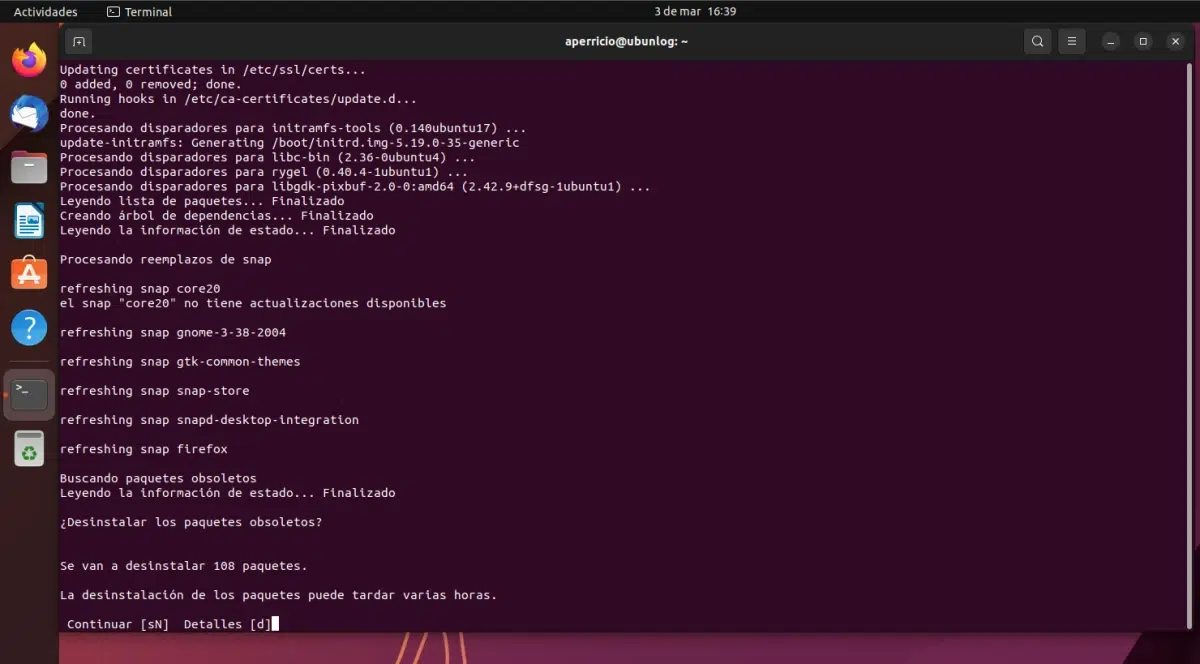
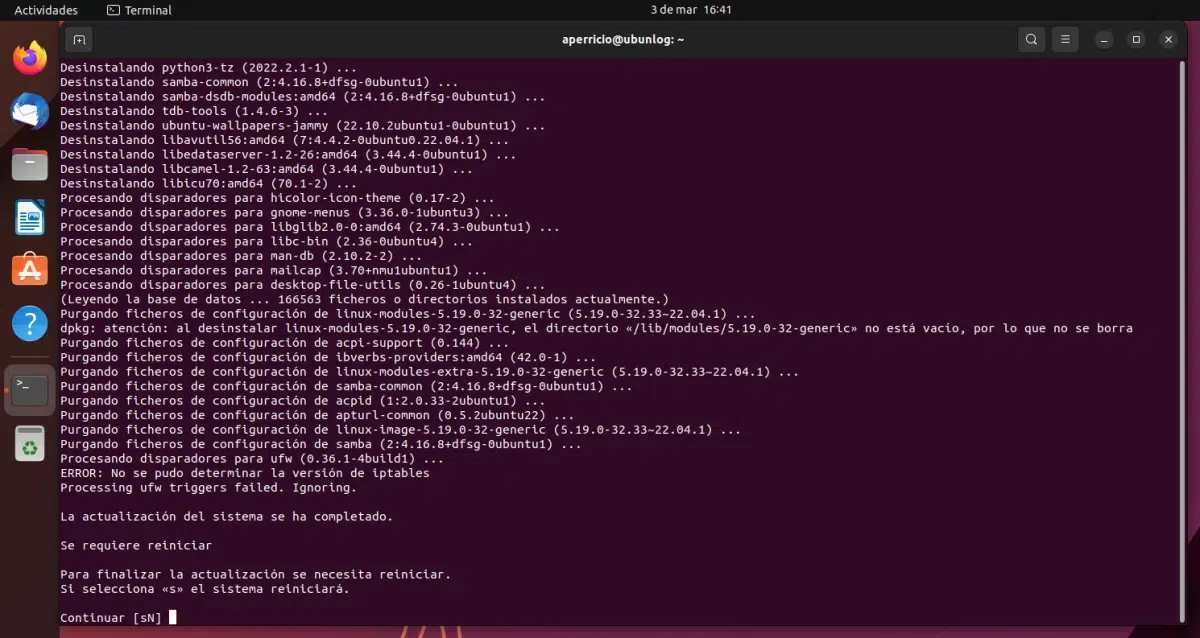
בוקר טוב, אני רוצה לעדכן את Xubuntu 18.04 שלי לאחת מהגרסאות האחרונות, למשל 22.04, האם ניתן יהיה לקפוץ ישירות או שצריך לעדכן קודם לגרסאות קודמות?